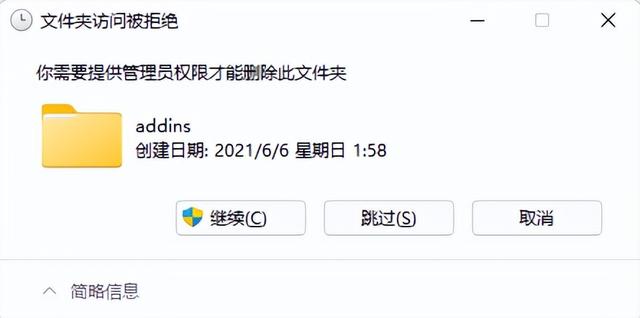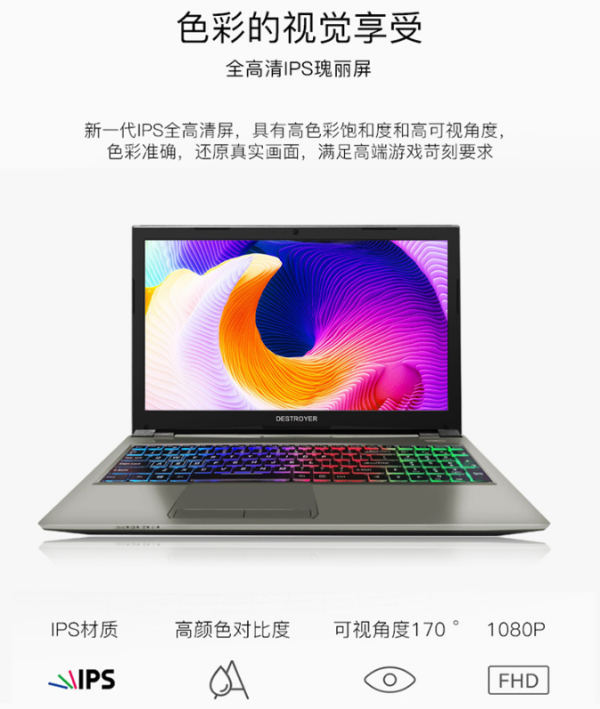不少小伙伴反映前些日子在家办公,遇上过不少问题,有时一解决起来半天就没啦,真心耽误工作影响心情。
今天,小编就总结了大家咨询比较多的常见问题并提供出解决方案,希望大家在日常生活中再遇到这样情况时都能积极应对。
▼
01
电脑蓝屏常见原因
系统的小问题
解决方案:
由于Win10系统的智能程度略高,电脑出现蓝屏问题后,你可以重新启动电脑。不严重的问题,一般系统都会自动修复;修复不了会提示你重置系统之类的操作。

如果频繁或规律性的出现蓝屏,还是要引起重视的。
▼
02
电脑上不了网常见原因
电脑找不到无线图标
造成电脑上不去网
解决方案:
① 电脑上不去网很有可能是大家无意中打开了飞行模式,你可以这样操作来关闭飞行模式。
键盘按下【Win+i】>点击【网络和Internet】>页面左侧点击【飞行模式】>页面右侧将飞行模式下的【启用此模式可停止所有无线通信,例如Wi-Fi 手机网络和蓝牙】的开关关闭。
② 如果不是飞行模式造成的电脑上不去网,可以通过查找【设备管理器】来解决这个问题。
右键点击Win图标>点击【设置管理器】 >在网络适配器中查看【下图标红部分】是否存在,如果存在,右键点击启用即可。
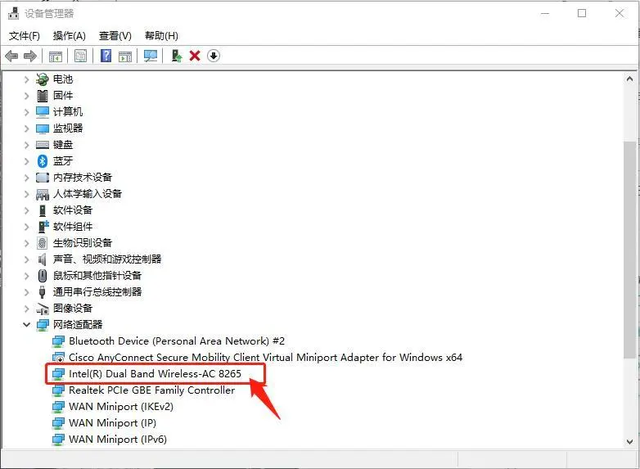
如果驱动不在了,需要到联想服务官网http://support.lenovo.com.cn/下载驱动后安装,无线就可以正常使用了哦。
造成电脑上不去网,除了找不到无线图标,还有很多其他原因。
▼
03
电脑开机启动卡常见原因
任务开太多
造成资源占用过多卡机
解决方案:
键盘同时按下【Ctrl+Alt+Delete】启动任务管理器 >右键结束占用内存较大的任务即可。
温馨提示:结束任务前请注意保存资料
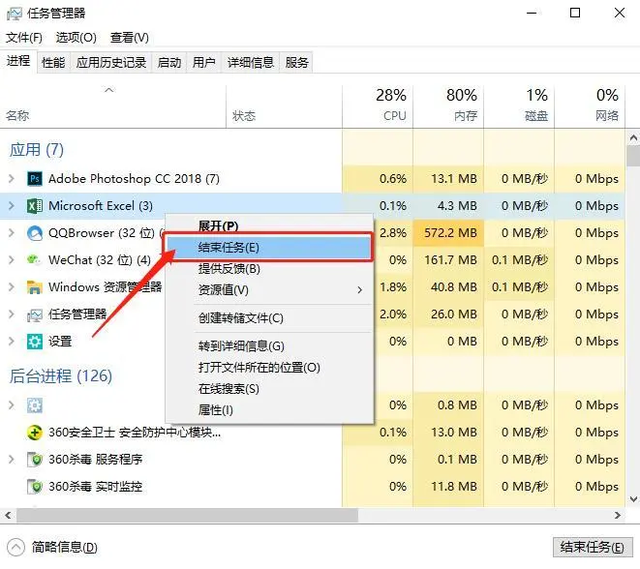
除了电脑资源占用过多导致卡机, 还有很多原因导致,点击这里 查看更多解决方法。
▼
04
电脑开机启动慢常见原因
开机启动项过多
解决方案:
键盘同时按下【Win+X】打开任务管理器;

② 任务管理器中点击【详细信息】点击【启动】标签;
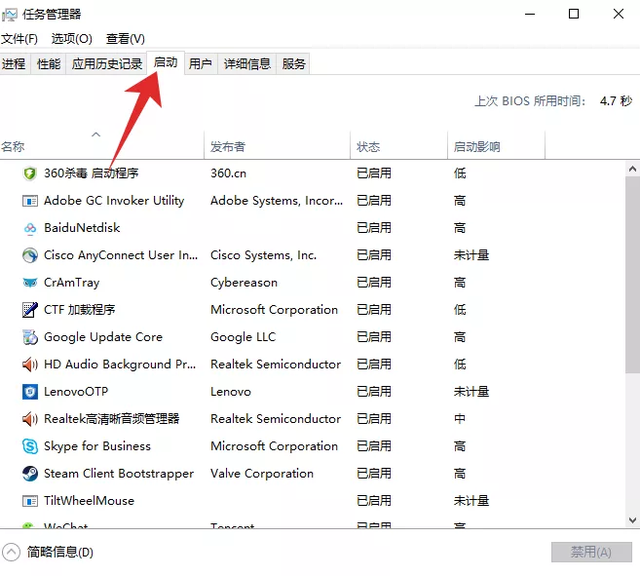
③ 点选需要禁用的启动项,右击选择【禁用】即可。
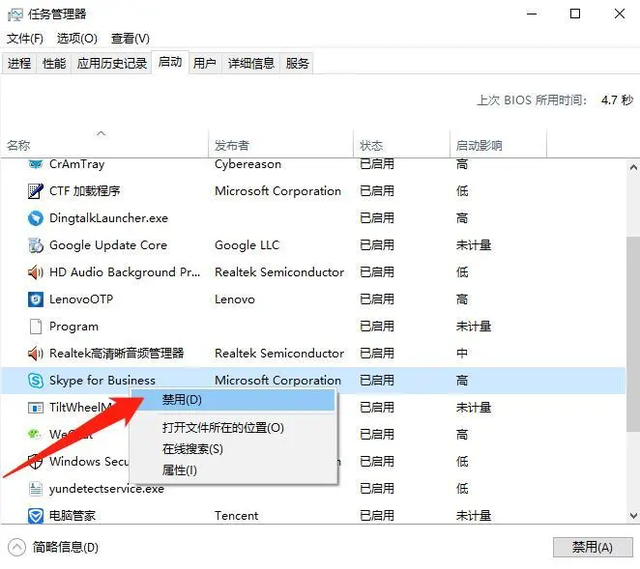
以上小编提供的是常见电脑问题的部分软件解决方案,如果按照上面的操作方法还没有解决的话,有可能是电脑硬件出了问题,建议求助专业人员帮你解决。